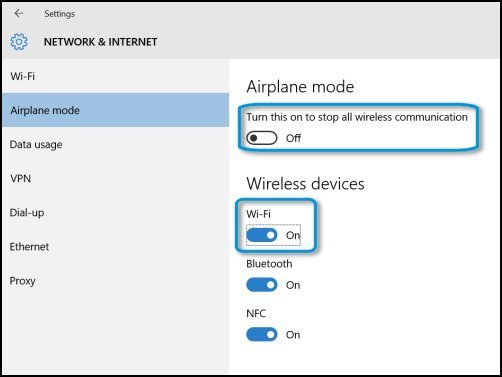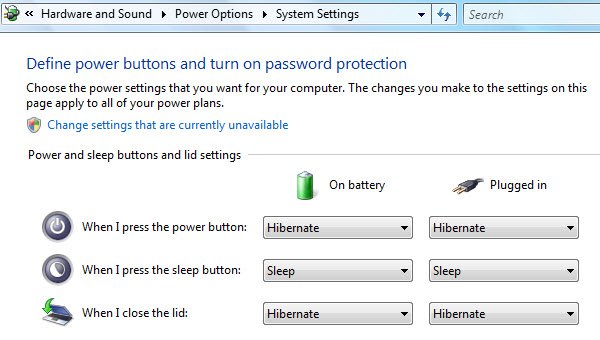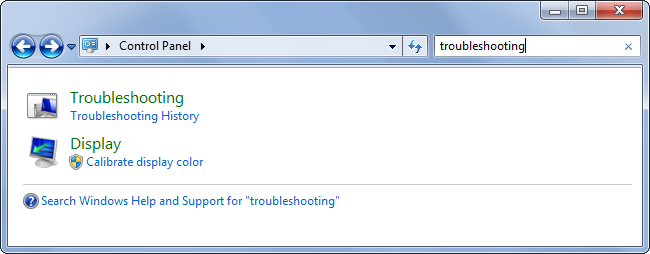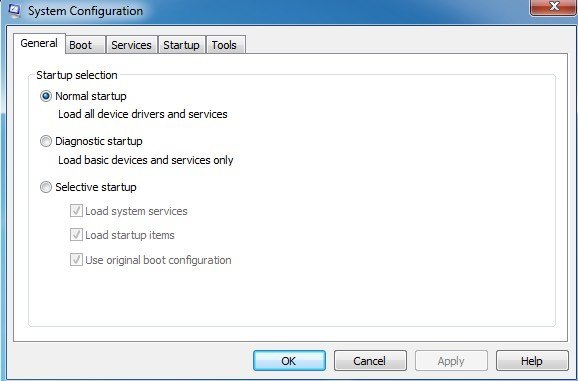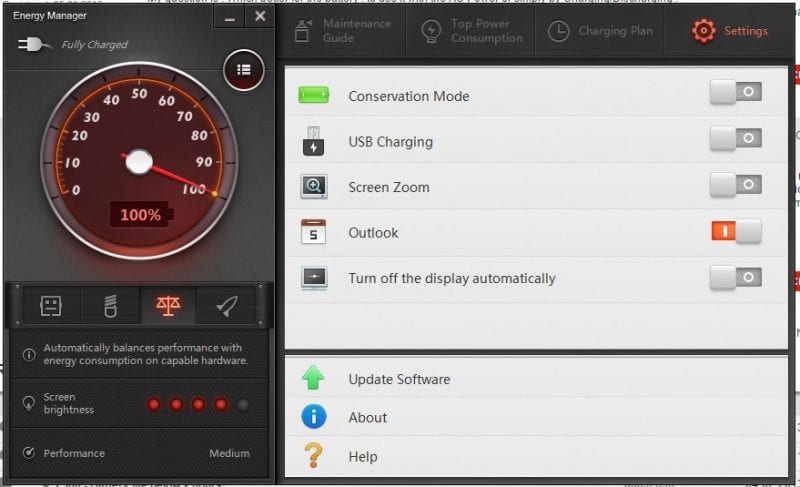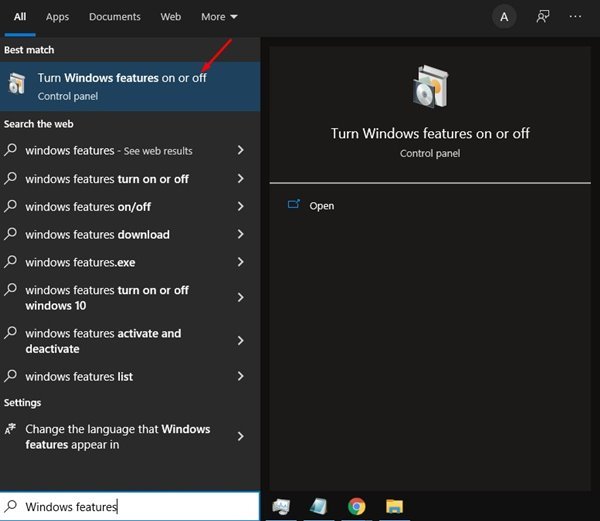2023-2022년에 노트북 배터리 수명을 늘리는 방법(상위 20가지 방법)
오늘날 수십억 명이 넘는 사람들이 노트북을 소유하고 있으며 우리는 비즈니스를 위해 노트북에 의존하고 있습니다. 랩톱의 주요 문제는 바쁜 일정으로 랩톱을 제대로 충전할 시간이 충분하지 않아 예상되는 백업을 제공하지 못하기 때문에 배터리 수명입니다.
최신 노트북에는 하루 종일 사용할 수 있는 충분한 배터리 전원이 있지만 이 기사를 읽고 있다면 노트북이 충분히 오래 지속되지 않을 가능성이 큽니다. 배터리 수명은 구형 노트북의 가장 큰 문제 중 하나이며 사용자는 종종 문제를 겪습니다.
따라서 짧은 랩톱 배터리 수명으로 고통받는 경우 기사에 제공된 가능한 수정 사항 중 일부를 시도해야 합니다. 그러나 랩톱에서 배터리 부족 문제를 해결하는 가장 좋은 방법을 공유하기 전에 사용자가 배터리 부족 문제에 직면하는 이유를 아는 것이 중요합니다.
노트북 배터리가 빨리 소모됨
랩톱 배터리가 빨리 소모되는 몇 가지 이유가 있습니다. 오래된 노트북에서 배터리 소모 문제가 발생하는 경우 배터리가 시간이 지남에 따라 전기를 저장하는 기능을 상실했음을 알아야 합니다. 이것은 모든 전자 장치에 대해 정상입니다. 이러한 경우 배터리를 재보정해야 합니다.
새 노트북에 문제가 있는 경우 드라이버, 밝기 설정, 백그라운드 프로그램 등을 확인해야 합니다. 다른 것들은 바이러스 공격, CPU 과열, 정전, 배터리 오류 등과 같은 배터리 문제로 이어질 수 있습니다.
노트북 배터리 수명을 늘리는 20가지 쉬운 방법 목록
이유가 무엇이든 아래에서 노트북 배터리 수명을 늘리는 가장 쉽고 쉬운 방법을 공유했습니다. 그렇다면 노트북 배터리 수명을 늘리는 방법에 대해 알아보겠습니다.
1. 설정 조정
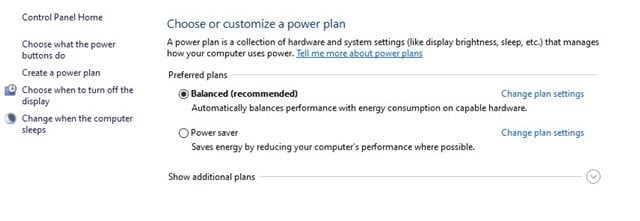
노트북 배터리 소모를 줄이는 가장 좋은 방법은 노트북 전원 설정을 조정하는 것입니다. 배터리 소모 설정을 변경할 수 있으며, 낮은 밝기 및 기타 여러 설정을 선택할 수 있는 노트북에 가장 적합한 절전 옵션을 선택할 수 있습니다.
Windows 10 / 시작 메뉴를 열고 전원 옵션 . 딸깍 하는 소리 고급 전원 설정 변경 전원 옵션에서 거기에서 변경하십시오.
2. 외부 장치 연결 해제

외부 마우스, USB Pendrive, 프린터 등과 같은 주변 장치와 같이 전력을 소비하는 노트북에 연결된 모든 외부 장치는 많은 전력을 소비합니다.
따라서 현재 사용하지 않는 모든 외부 장치를 제거하는 것이 가장 좋습니다. 이것은 확실히 노트북 배터리 수명을 향상시킬 것입니다.
3. CD/DVD 드라이브 비우기

CD/DVD를 드라이브에 방금 삽입하고 사용하지 않으려는 경우. 다음으로, 하드 드라이브가 계속 회전하면 배터리 전원이 소모될 수 있으므로 드라이브에 남아 있는 CD/DVD를 제거합니다.
4. 와이파이/블루투스 끄기
Wi-Fi와 Bluetooth는 모두 외부 신호가 필요하기 때문에 예상보다 더 많은 전력을 소비합니다. 따라서 장치 배터리 백업을 늘리려면 이러한 모든 외부 공유 네트워크를 끄는 것이 좋습니다.
5. 앱 및 프로세스 비활성화
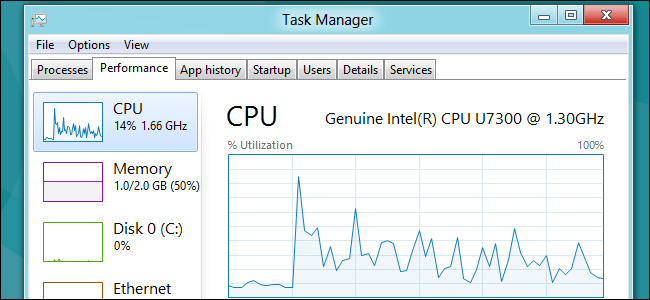
일부 프로세스 및 응용 프로그램은 컴퓨터를 켜면 컴퓨터에서 자동으로 실행됩니다. 이러한 응용 프로그램과 프로세스는 ROM에서 실행되는 동안 많은 전력을 소비하고 배터리에 영향을 줍니다.
따라서 키보드에서 Ctrl + Alt + Delete를 눌러 작업 관리자에서 이러한 응용 프로그램을 닫고 원치 않는 프로세스를 종료하는 것이 좋습니다.
6. 조각 모음
음, 우리는 항상 이 단계를 건너뜁니다. 그러나 이것은 데이터를 보다 효율적으로 정렬하는 데 도움이 되므로 하드 디스크가 필요한 데이터에 액세스하는 데 덜 작동합니다.
따라서 하드 드라이브는 더 적은 부하로 더 효율적으로 작동합니다. 이것은 확실히 노트북의 노트북 배터리 수명을 향상시킬 것입니다.
7. RAM 추가

RAM이 좋을수록 컴퓨터의 성능이 향상되고 전원 관리가 향상됩니다. 따라서 컴퓨터 작업을 실행하려면 더 나은 RAM이 있어야 합니다.
이를 위해 타사 도구를 사용하여 RAM을 늘리거나 랩톱에 RAM을 추가할 수 있습니다.
8. 대기 모드 대신 최대 절전 모드 사용
랩톱이 대기 모드에 있으면 전력 소비로 계속 실행되지만 컴퓨터를 최대 절전 모드로 전환하면 전력 소비가 XNUMX으로 떨어집니다.
또한 최대 절전 모드로 전환하면 모든 데이터가 저장됩니다. 따라서 대기 모드보다 최대 절전 모드를 선택하는 것이 항상 좋습니다.
9. 소프트웨어 업데이트
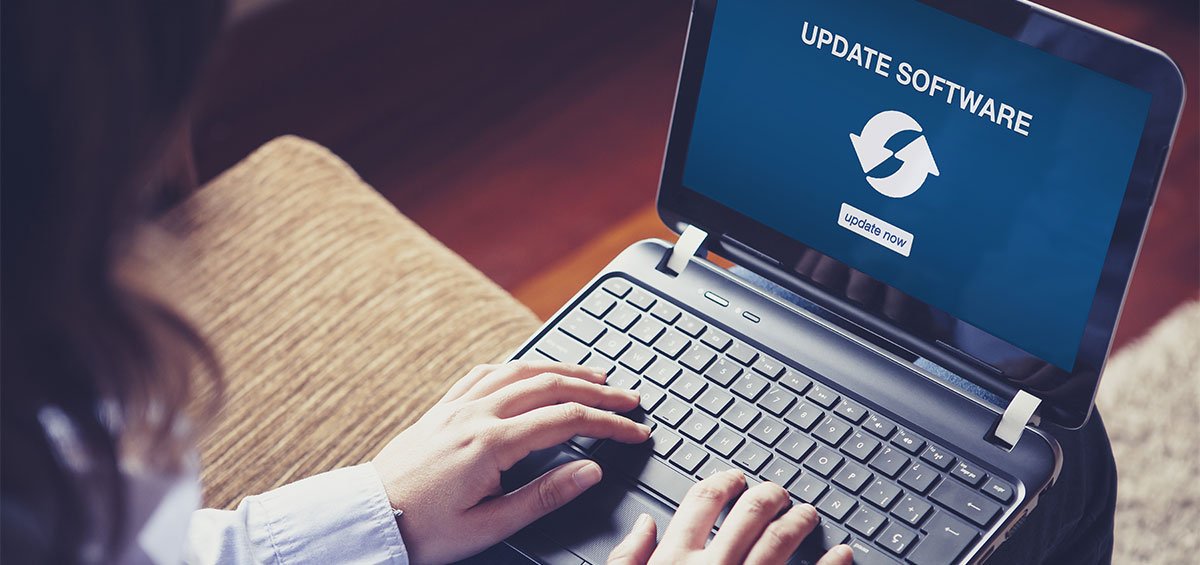
오래된 랩톱 소프트웨어는 프로세스를 실행하는 동안 많은 전력을 소모하기 때문에 배터리에 나쁜 영향을 미칠 수 있으므로 더 좋습니다. 드라이버와 소프트웨어를 업데이트하십시오.
10. 온도 확인
글쎄, 당신이 노트북을 사용하는 온도를 확인하십시오. 과도한 열은 천천히 배터리를 죽입니다. 온도는 소리 없는 살인자 역할을 합니다. 따라서 직사광선이 비치는 곳이나 닫힌 차 안에 노트북을 두십시오.
11. 과충전 방지
과충전으로 인해 배터리 셀이 손상됩니다. 이는 많은 예비 배터리에 영향을 줄 수 있으므로 노트북에서 더 나은 예비 배터리를 얻으려면 배터리를 최대한 과충전하지 마십시오.
12. 배터리 접점을 깨끗하게 유지하십시오
배터리 셀을 구성하는 지점 또는 접점에는 일정 시간 동안 탄소가 수집되므로 더 나은 관리를 제공하는 랩톱 전원이 필요합니다. 그리고 이는 배터리 성능에 영향을 줄 수 있으므로 정기적으로 청소하는 것이 가장 좋습니다.
13. Windows 전원 문제 해결사
전원 문제 해결사를 실행하여 컴퓨터의 전원 설정을 조정할 수 있습니다. 전원 문제 해결사는 컴퓨터의 시간 초과 설정과 같은 항목을 확인하고 디스플레이를 끄거나 절전 모드로 전환되기 전에 컴퓨터가 대기하는 시간을 결정합니다. 이러한 설정을 조정하면 에너지를 절약하고 컴퓨터 배터리 수명을 연장하는 데 도움이 됩니다.
14. MSConfig 사용
MSConfig는 Microsoft Windows 시작 프로세스 문제를 해결하기 위한 시스템 유틸리티입니다. 시작 시 실행되는 프로그램, 장치 드라이버, Windows 서비스를 비활성화 또는 다시 활성화하거나 부팅 매개변수를 변경할 수 있습니다.
단순히 중지하여 시작 시 불필요한 프로그램을 로드하지 않도록 할 수 있습니다. 실행 대화 상자를 열고 다음을 입력하십시오. MSConfig를 누르고 Enter 버튼을 눌러 유틸리티를 엽니다.
15. 더 나은 노트북 선택
노트북을 구입하는 동안 더 나은 mAh 배터리를 선택해야 합니다( 밀리암페어). 시간마다 밀리암페어가 좋을수록 예비 배터리가 더 좋습니다. 그래서 당신은 선택해야합니다 최고의 노트북 최고의 배터리 백업을 위해.
16. 화면 어둡게
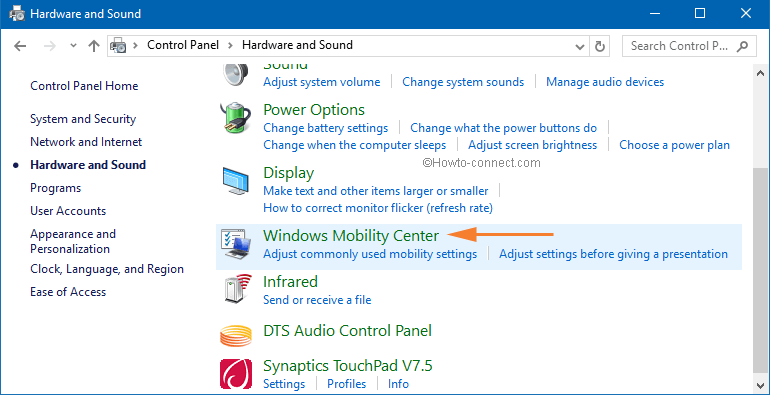
배터리 소모에 결정적인 역할을 하는 가장 중요한 요소 중 하나는 노트북 화면입니다. 이 경우 화면 밝기를 낮추는 것이 전체 배터리 수명에 가장 적합한 옵션인 것 같습니다. 일반적으로 Windows 랩톱에는 사용자가 화면 밝기를 제어할 수 있는 태양 아이콘이 표시된 버튼이 함께 제공됩니다.
노트북에 밝기 버튼이 없으면 Windows 키를 누른 상태에서 X를 눌러야 합니다. 그러면 밝기를 변경할 수 있는 Windows 모바일 센터가 열립니다.
17. 노트북을 영구적으로 충전한 상태로 두지 마십시오.
글쎄요, 우리 모두는 노트북을 항상 전원에 꽂아두는 습관이 있습니다. 리튬 이온 배터리는 과충전될 수 없습니다. 그러나 배터리의 전반적인 건강에는 좋지 않습니다.
Lenovo 및 Sony와 같은 많은 제조업체는 사용자가 배터리 성능 저하를 방지하기 위해 전체 배터리 충전을 제한할 수 있는 유틸리티를 제공합니다. 따라서 노트북을 배터리 전원으로 사용하고 배터리 수명을 최대화하려면 제한 장치를 비활성화하고 노트북이 100% 충전되도록 하십시오.
18. 배터리 유지 관리 도구 받기
노트북에는 일반적으로 충전, 주기 및 남은 수명에 대한 더 깊은 통찰력을 제공하는 배터리 유지 관리 도구가 내장되어 있습니다. 제조업체에 특정 배터리 유지 관리 도구가 없는 경우 온라인에서 무료 도구를 얻을 수 있습니다.
19. 일부 Windows 기능 비활성화
노트북에서 Windows 10을 사용하는 경우 노트북 배터리가 평소보다 빨리 소모될 수 있습니다. Windows 10에는 개선만 하는 불필요한 기능이 포함되어 있기 때문입니다.
Windows 검색을 열고 Windows 기능을 입력합니다. 그런 다음 Windows 기능 켜기 또는 끄기를 클릭합니다. 다음 창에서 필요하지 않은 기능의 선택을 취소하고 확인 버튼을 클릭합니다.
20. 항상 적절한 어댑터를 사용하십시오

사용자는 항상 랩톱 배터리를 충전하는 데 사용하는 어댑터가 정품인지 확인해야 합니다. 원본을 사용하지 않는 경우 어댑터가 올바른 사양과 일치하는지 확인하십시오. 잘못된 어댑터를 사용하면 장기적으로 배터리가 손상될 수 있습니다.
이 모든 단계와 조치를 따르면 배터리 백업을 쉽게 늘릴 수 있습니다. 게시물이 마음에 드셨으면 좋겠습니다. 이 게시물을 친구와 공유하는 것을 잊지 말고 추가 조치가 있으면 댓글을 남겨주세요.